
Comment ajouter de nouvelles lignes dans la table dans la table?
L'article indiquera comment ajouter des lignes dans Excel.
Programme des nouveaux arrivants " Exceller«Ils aiment travailler dedans et faire des tables, mais ne comprennent toujours pas complètement toutes les nuances. Par exemple, beaucoup ne savent pas comment ajouter de nouvelles lignes à la table, bien que ce ne soit pas si difficile de le faire. Mais les nouveaux arrivants sont des nouveaux arrivants.
Vrai, il convient de noter que lors de la création de nouvelles lignes à la table " Exceller«Vous devez vraiment connaître des nuances. Parlons-en dans notre revue.
Comment "Excel" Créer des lignes dans la table?
Considérez diverses options pour créer des lignes supplémentaires dans la table à l'emploi.
Insérer une ligne à l'intérieur de la table
- Ouvrez le document " Exceller"Avec une table. Si vous devez insérer une ligne entre d'autres lignes, cliquez avec le bouton droit de la souris sur cette cellule au-dessus de laquelle vous souhaitez créer une chaîne. Ensuite, dans la fenêtre ouverte, cliquez sur l'élément " Insérer"(Cette méthode est valable pour toutes les versions du programme).
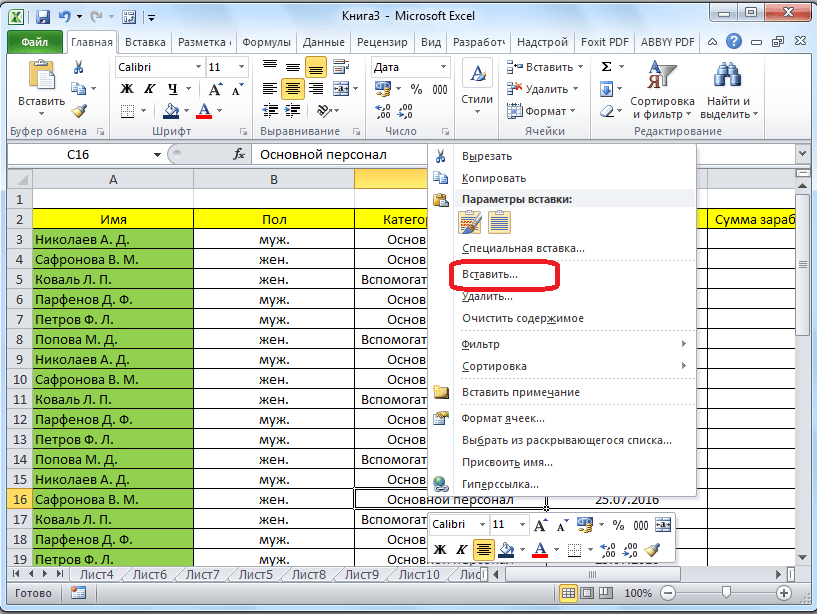
Créer une chaîne
- Après cela, la fenêtre s'ouvre avec une offre d'insérer des objets supplémentaires: une chaîne, une colonne, etc. Nous choisissons la "chaîne" et cliquez sur " d'accord».
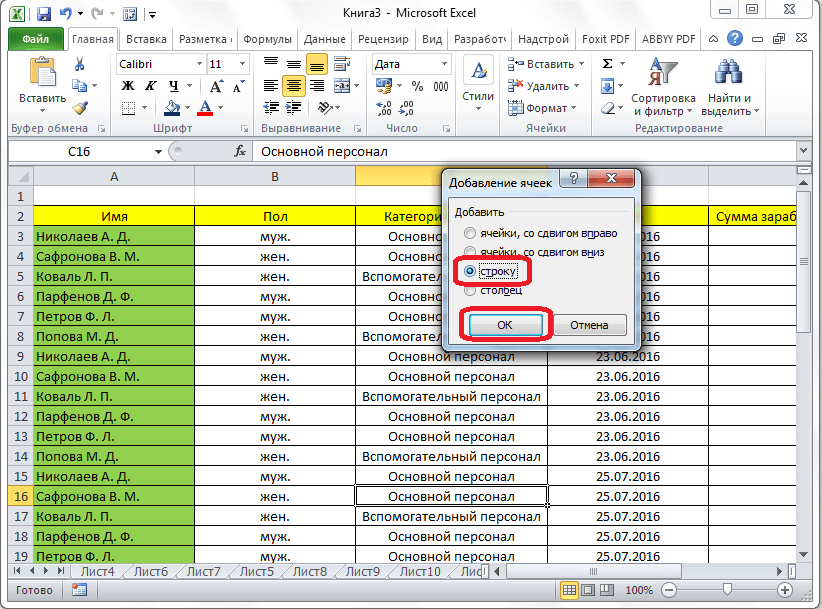
Créer une chaîne
- C'est tout. La nouvelle ligne est maintenant ajoutée au bon endroit.
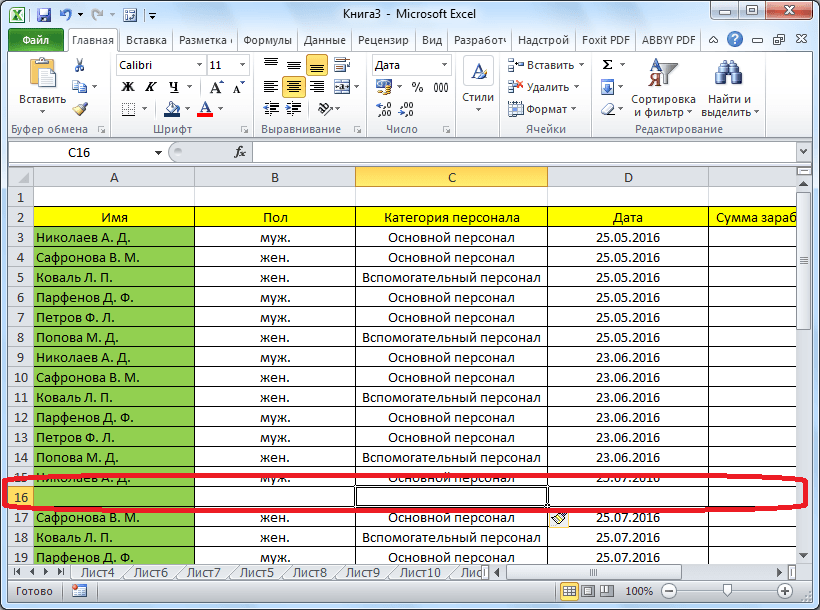
Créer une chaîne
Comment insérer une ligne à la fin de la table?
- Souvent, vous devez insérer des lignes à la fin de la table elle-même. La méthode ci-dessus, comme nous l'avons compris, ne permet que lorsque vous travaillez à l'intérieur de la table.
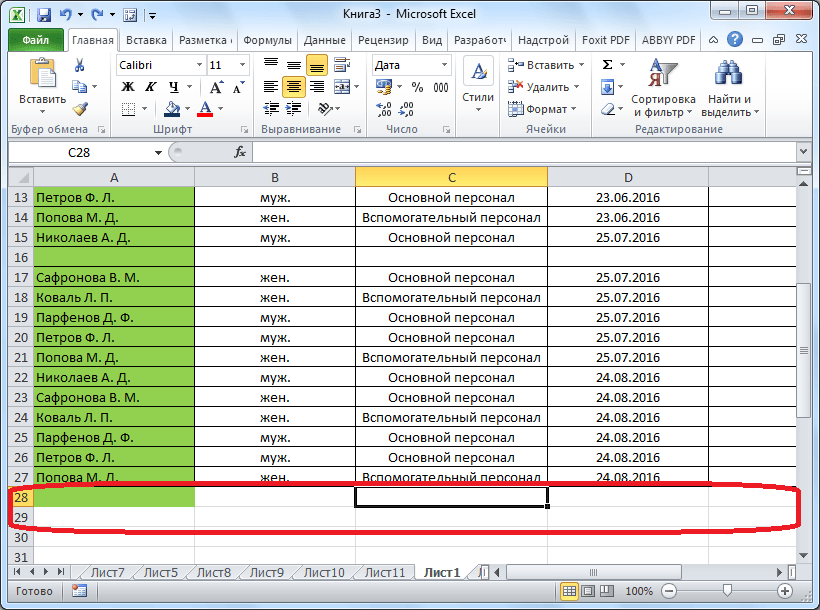
Créer une chaîne
- Mettez en surbrillance la dernière ligne de la table et notez qu'une croix est formée dans le coin inférieur droit de la table. Tirez cette croix (appuyez sur la souris et maintenez-la) au nombre de lignes souhaité.
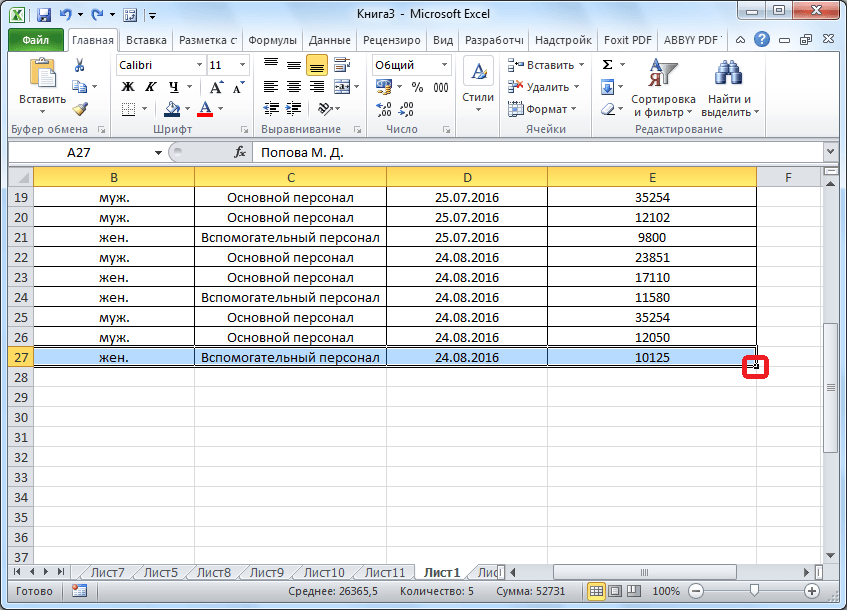
Créer une chaîne
- Les nouvelles lignes apparaîtront à la fin de la table, mais elles seront remplies d'informations de la ligne précédente. Pour résoudre ce problème, mettre en surbrillance les nouvelles lignes, cliquez avec le bouton droit de la souris sur eux puis sélectionnez " Dégager…».
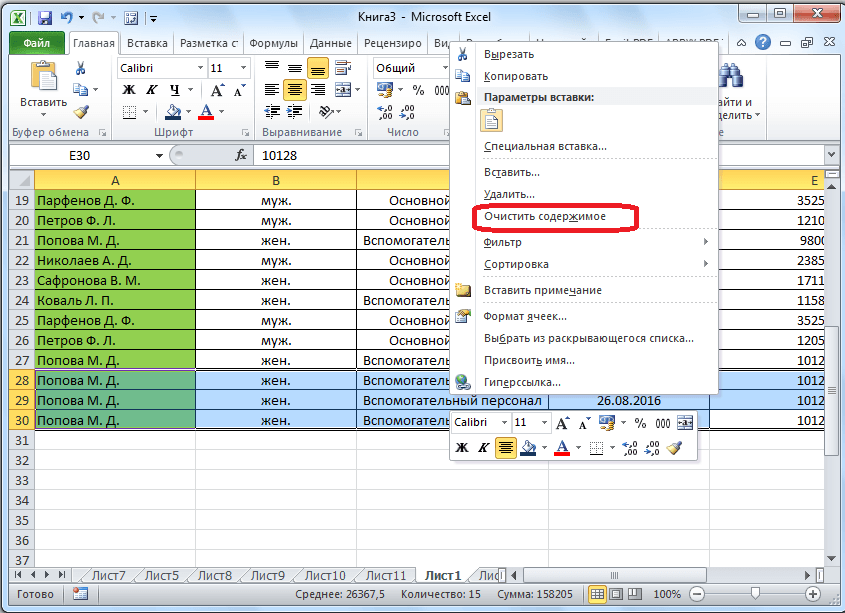
Créer une chaîne
- Maintenant tout va bien, nous avons eu de nouvelles chaînes vides à la fin de la table
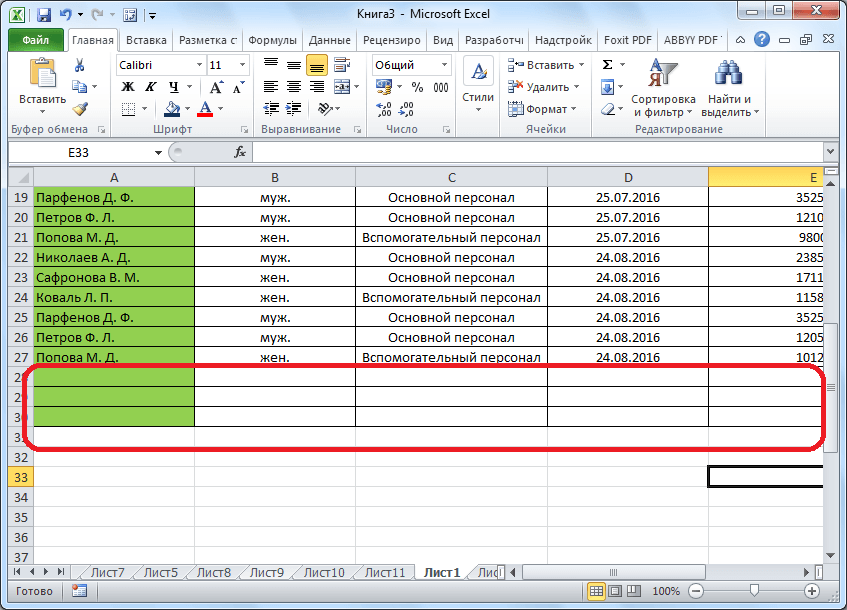
Créer une chaîne
Comment créer une table intelligente?
Les méthodes ci-dessus, bien sûr, seront très utiles pour les débutants, mais mieux utiliser la table intelligente. Après sa création, il vous sera plus facile d'ajouter de nouvelles chaînes n'importe où dans la table. Pour créer une table, procédez comme suit:
- Développer le document " Exceller"Mettez en surbrillance une table avec toutes ses cellules. Aller à la " le principal»Dans la barre d'outils et cliquez sur" Format comme une table" Une fenêtre s'ouvrira avec une proposition de sélection du style de table - Sélectionnez quelqu'un que vous apprécierez la liste présentée.
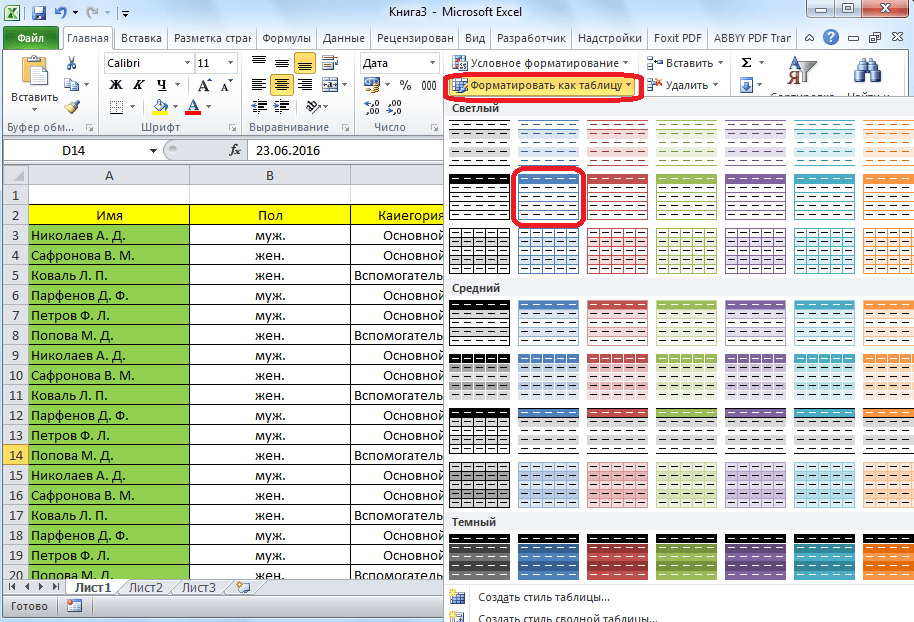
Créer une chaîne
- Ensuite, dans la petite fenêtre ouverte, cliquez sur " d'accord»
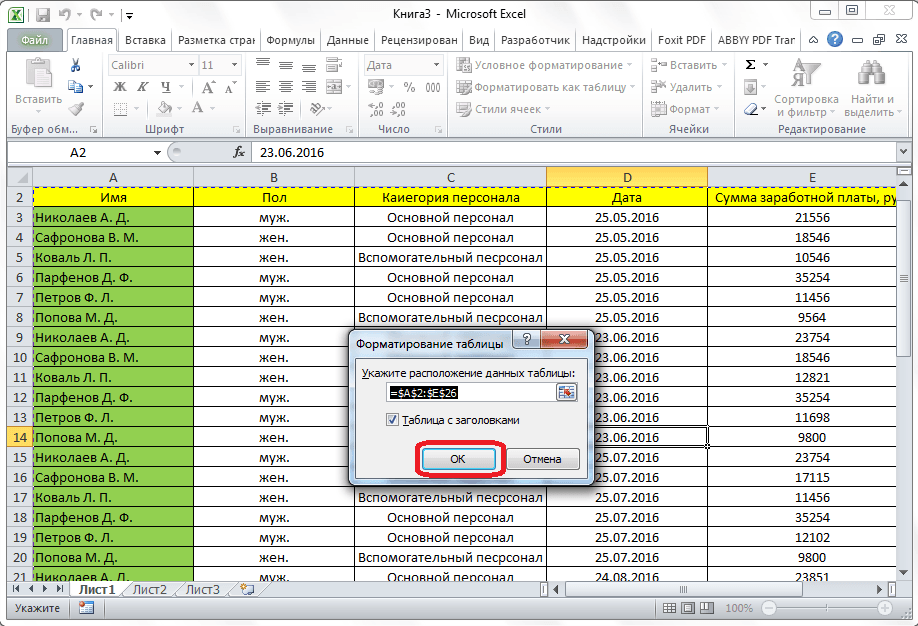
Créer une chaîne
- Tout, vous pouvez maintenant utiliser cette table.
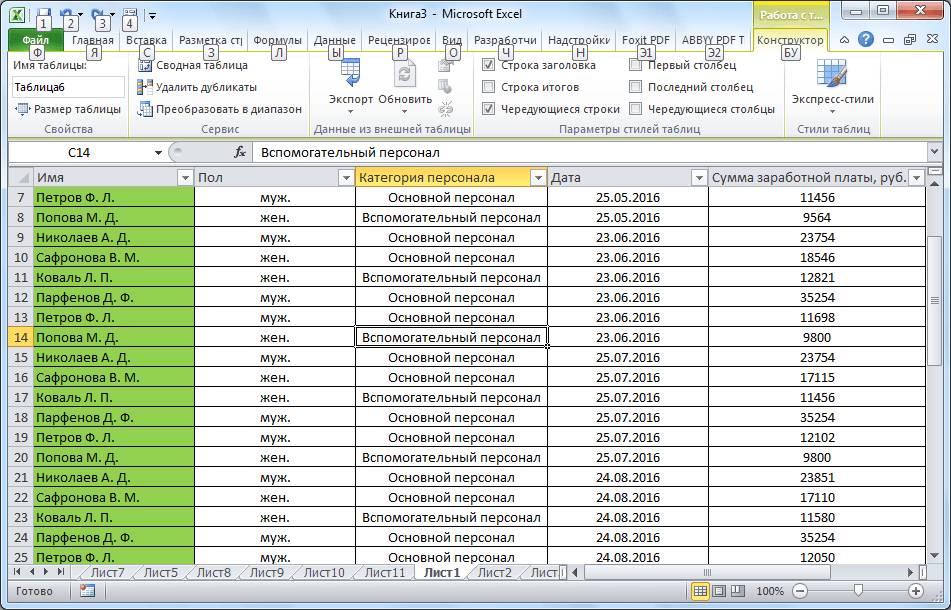
Créer une chaîne
- Maintenant, si vous souhaitez insérer une nouvelle ligne n'importe où, cliquez avec le bouton droit de la souris sur cette cellule sur laquelle vous souhaitez que cette ligne soit créée. Ensuite, cliquez sur " Insérer"Et dans la liste de goutte, choisissez" Lignes de table ci-dessus».
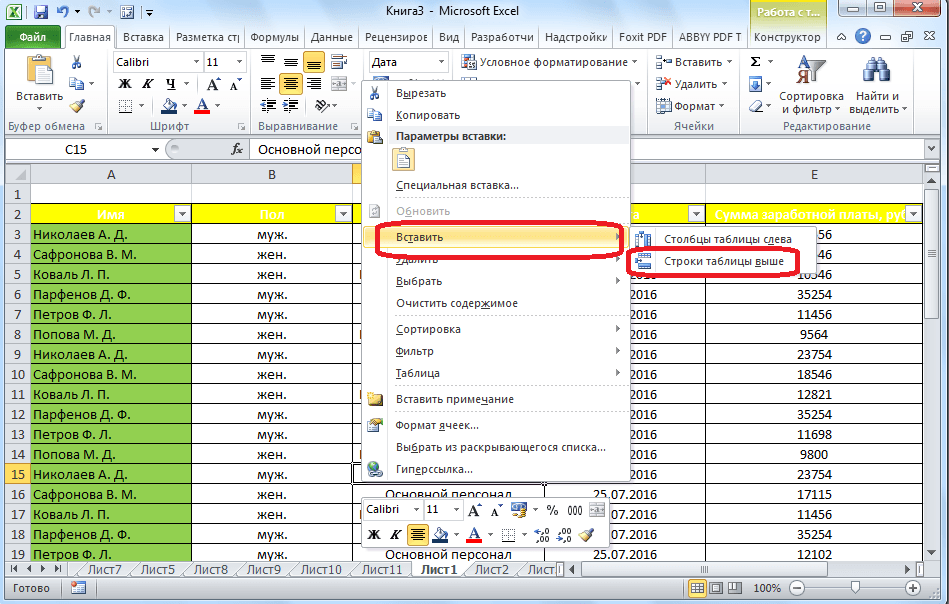
Créer une chaîne
- Et si vous devez ajouter une chaîne à la fin de la table, cela peut être effectué de plusieurs manières. Par exemple, cliquez sur la ligne inférieure sur la cellule de bord, puis appuyez sur " Languette.».
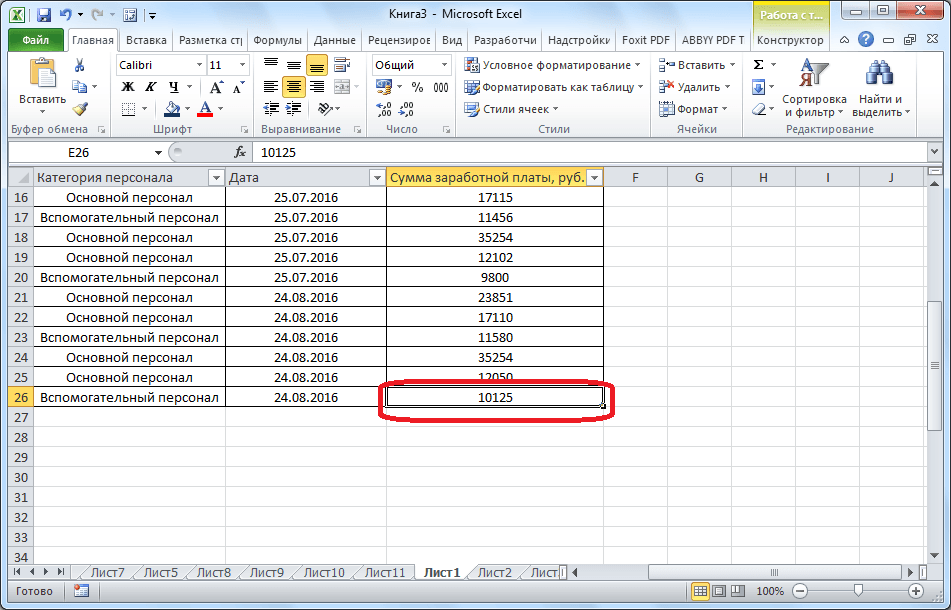
Créer une chaîne
- Ou la souris tirez la table pour le coin extrême inférieur
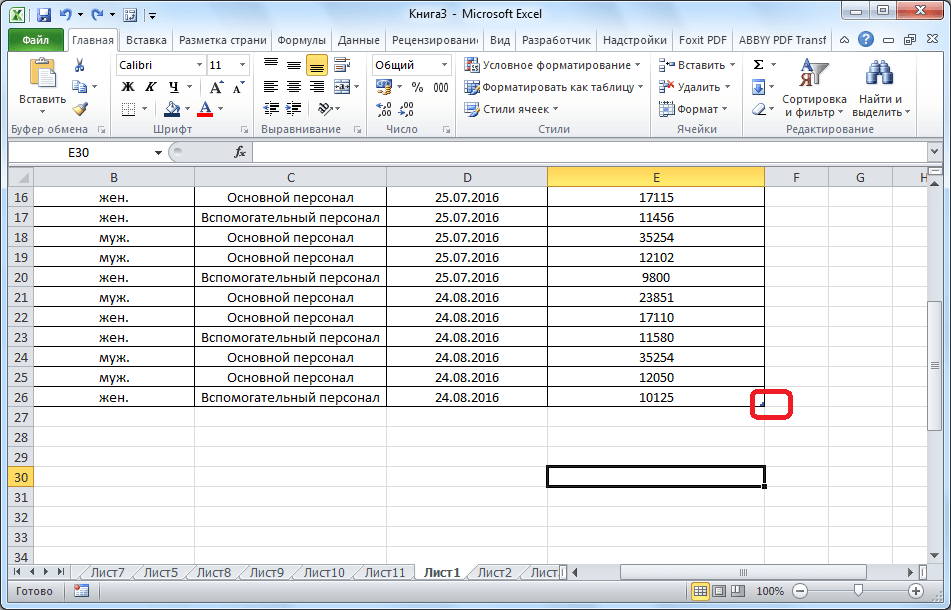
Créer une chaîne
- Après cela, contrairement aux méthodes ci-dessus, de nouvelles lignes vides apparaîtront.
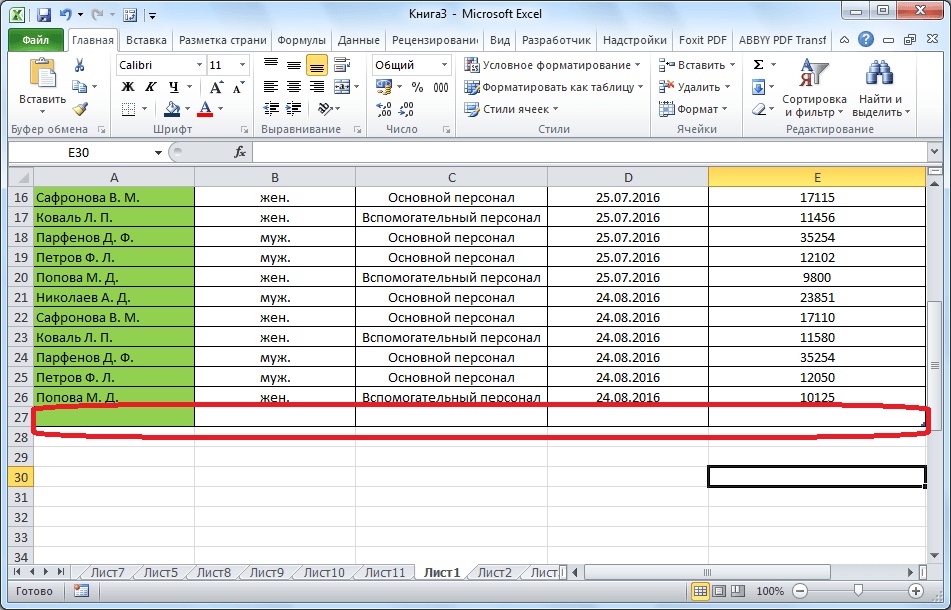
Créer une chaîne
- Vous pouvez également entrer tous les caractères à la fin de la table, après quoi une nouvelle ligne se posera.
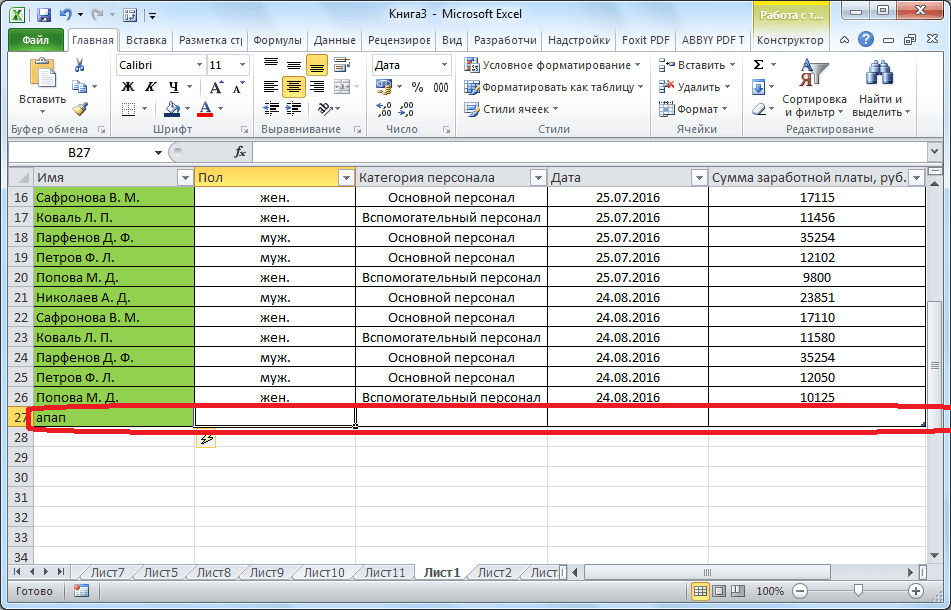
Créer une chaîne
